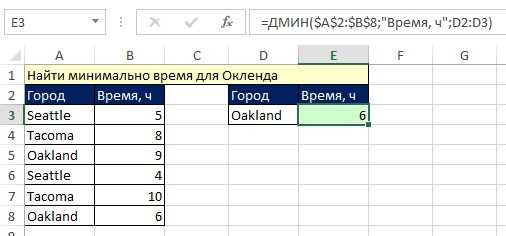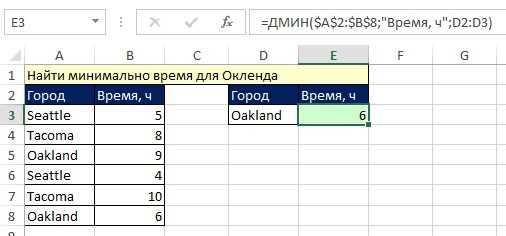
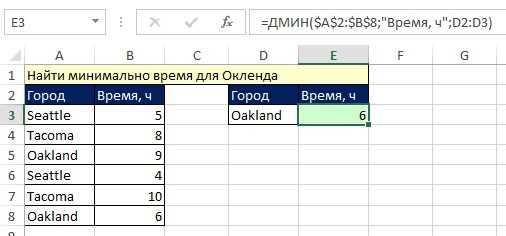
Microsoft Excel предлагает множество функций для работы с данными, и одной из самых полезных является функция COUNTIFS. Эта функция позволяет подсчитывать количество совпадений по нескольким условиям в заданном диапазоне.
Для часто встречающихся задач, таких как подсчет количества элементов, удовлетворяющих определенным критериям, функция COUNTIFS является незаменимым инструментом. Она позволяет пользователю указать несколько условий, которым должны соответствовать данные, и возвращать количество ячеек, удовлетворяющих этим условиям.
Использование функции COUNTIFS напрямую в формуле Excel обеспечивает гибкость и возможность точной настройки подсчетов. Вы можете указывать различные условия для разных столбцов или комбинировать несколько условий в одном столбце. В результате, вы получаете точные и подробные данные о количестве совпадающих элементов в вашей таблице.
Как использовать функцию COUNTIFS в Excel для подсчета количества совпадений по нескольким условиям
Для использования функции COUNTIFS необходимо указать диапазон ячеек, в котором нужно выполнить подсчет, и задать условия с помощью пары аргументов. Первый аргумент определяет диапазон, в котором будут выполнены условия, а второй аргумент задает условие или критерий, по которому нужно выполнить подсчет.
Например, если нужно подсчитать количество ячеек в диапазоне B2:B10, содержащих число больше 5, а также количество ячеек в диапазоне C2:C10, содержащих текст «Да», можно использовать следующую формулу:
=COUNTIFS(B2:B10, «>5», C2:C10, «Да»)
Функция COUNTIFS также позволяет задавать более сложные условия с помощью логических операторов, таких как «И» (AND), «ИЛИ» (OR) и «НЕ» (NOT). Например, можно подсчитать количество ячеек, удовлетворяющих одному условию ИЛИ другому условию, с помощью следующей формулы:
=COUNTIFS(B2:B10, «>5», C2:C10, «Да»)+COUNTIFS(B2:B10, «<0", C2:C10, "Нет")
Таким образом, функция COUNTIFS является незаменимым инструментом для подсчета количества совпадений по нескольким условиям в Excel. Она позволяет гибко настраивать условия и выполнять точные подсчеты в больших диапазонах данных.
Описание функции COUNTIFS
Функция COUNTIFS в Excel используется для подсчета количества значений, которые соответствуют заданным условиям. Она позволяет осуществлять подсчет совпадений по нескольким критериям одновременно.
Для использования функции COUNTIFS необходимо указать диапазон ячеек, в котором нужно произвести поиск, а также задать критерии, с которыми должны совпадать значения.
Например, если нужно подсчитать количество студентов, чей возраст составляет от 18 до 25 лет, при условии, что они учатся на факультете экономики, можно использовать функцию COUNTIFS следующим образом:
=COUNTIFS(A2:A10, "экономика", B2:B10, ">18", B2:B10, "<=25")
В данном примере А2:А10 - диапазон, в котором находятся названия факультетов, B2:B10 - диапазон, в котором указан возраст студентов.
Функция COUNTIFS может использоваться для анализа больших объемов данных и помогает легко определить количество совпадений по нескольким условиям одновременно.
Синтаксис функции COUNTIFS
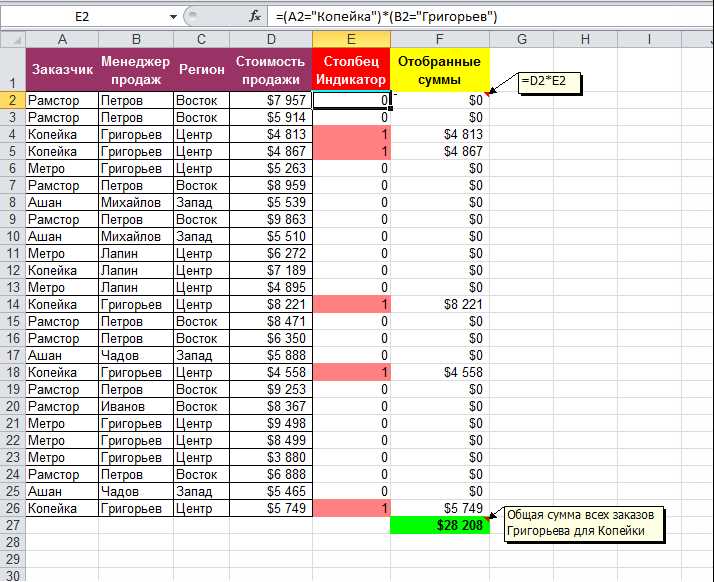
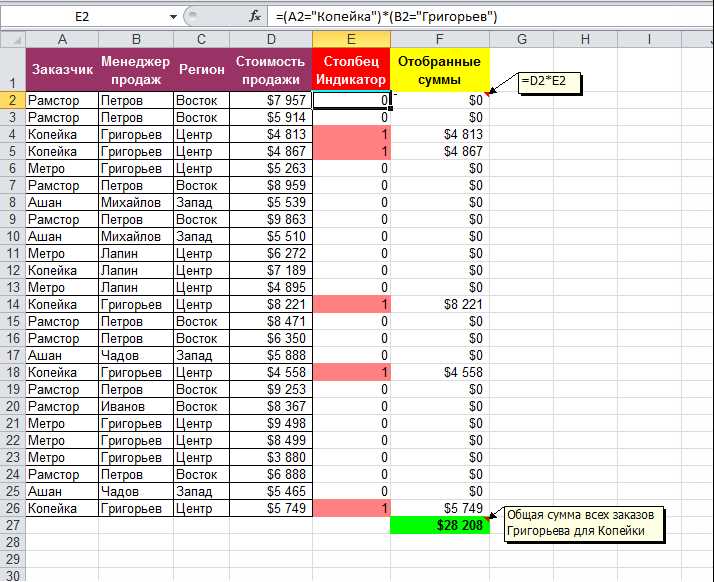
Функция COUNTIFS в Excel используется для подсчета количества совпадений по нескольким условиям в заданном диапазоне. Синтаксис функции позволяет оперировать одним или несколькими диапазонами и соответствующими условиями.
Синтаксис функции COUNTIFS состоит из "диапазона_1", "условия_1", "диапазона_2", "условия_2" и так далее. Каждый "диапазон" определяет диапазон ячеек, в котором будет производиться поиск совпадений, а каждое "условие" определяет критерии для подсчета совпадений в соответствующем диапазоне.
Синтаксис функции COUNTIFS выглядит следующим образом:
=COUNTIFS(диапазон_1, условие_1, диапазон_2, условие_2, ...)
Например, чтобы подсчитать количество ячеек в диапазоне A1:A10, которые содержат числа больше 5, можно использовать следующую формулу:
=COUNTIFS(A1:A10, ">5")
Примеры использования функции COUNTIFS
Пример 1: Подсчет количества студентов, чей средний балл выше 4.5, и которые учатся в 10-м классе. Для этого нужно использовать формулу COUNTIFS, задав два условия: диапазон средних баллов и диапазон классов. Результатом будет число, указывающее количество студентов, удовлетворяющих обоим условиям.
Пример 2: Подсчет количества заказов в интернет-магазине, сделанных в определенный период времени и суммой заказа выше определенной суммы. Для этого нужно использовать формулу COUNTIFS, задав два условия: диапазон дат заказов и диапазон сумм заказов. Результатом будет число, указывающее количество заказов, удовлетворяющих обоим условиям.
Пример 3: Подсчет количества задач в проекте, у которых статус "выполнено" и приоритет "высокий". Для этого нужно использовать формулу COUNTIFS, задав два условия: диапазон статусов задач и диапазон приоритетов задач. Результатом будет число, указывающее количество задач, удовлетворяющих обоим условиям.
Функция COUNTIFS в Excel позволяет подсчитывать количество совпадений по нескольким условиям. Ее применение полезно в различных сферах - от анализа данных до управления проектами. Надежность и гибкость этой функции делают ее неотъемлемым инструментом для работы с большими объемами данных.
Подсчет количества совпадений по одному условию
В Excel можно использовать функцию COUNTIFS для подсчета количества совпадений по одному условию. Это особенно полезно, когда вам нужно найти количество ячеек, которые соответствуют определенному критерию.
Для использования функции COUNTIFS нужно указать диапазон ячеек, в котором нужно выполнить поиск, и условие, которое должно быть выполнено. Функция COUNTIFS возвращает количество совпадений по этому условию.
Например, если у вас есть список с данными о продуктах, и вы хотите узнать, сколько продуктов имеют цену выше определенной суммы, вы можете использовать функцию COUNTIFS. Вы указываете диапазон с ценами и условие "больше указанной суммы". Функция возвращает количество продуктов, которые соответствуют этому условию.
Функция COUNTIFS очень полезна при работе с большими наборами данных, так как она позволяет быстро и легко подсчитывать количество совпадений по заданному условию. Это помогает в анализе данных и принятии информированных решений.
Пример подсчета совпадений по одному условию
Для подсчета количества совпадений по одному условию в Excel можно использовать функцию COUNTIFS. Это очень удобно, когда нужно быстро определить количество ячеек, удовлетворяющих определенному условию.
Допустим, у нас есть список с информацией о продажах различных товаров в разных регионах за несколько дней. Мы хотим посчитать, сколько раз было продано определенное количество товаров в определенном регионе. Для этого мы можем использовать функцию COUNTIFS, указав условие, которому должны удовлетворять ячейки для подсчета.
Например, мы можем использовать функцию COUNTIFS в следующем виде: COUNTIFS(Регион, "Москва", Количество, ">10"). Это означает, что мы хотим посчитать количество раз, когда в колонке "Регион" встречается значение "Москва" и в колонке "Количество" значение больше 10.
Функция COUNTIFS вернет нам число, обозначающее количество совпадений по заданным условиям. Таким образом, мы сможем быстро и удобно получить нужную нам информацию из большого объема данных.
Другие варианты использования функции COUNTIFS при подсчете по одному условию
Функция COUNTIFS в Excel может быть очень полезной не только для подсчета совпадений по нескольким условиям, но и для подсчета по одному условию. Она позволяет нам фильтровать данные в таблице и подсчитывать количество ячеек, удовлетворяющих заданному условию.
Например, мы можем использовать функцию COUNTIFS для подсчета количества ячеек, содержащих определенное значение. Для этого мы указываем условие в формуле и указываем диапазон ячеек, в которых нужно выполнить подсчет. Функция будет искать ячейки, в которых значение соответствует указанному условию, и подсчитывать их количество.
Кроме того, функция COUNTIFS может быть использована для подсчета количества ячеек, содержащих значение больше или меньше определенного числа. Мы можем задать условие с использованием операторов сравнения (например, >, <, >=, <=) и указать диапазон ячеек для подсчета.
Еще одним вариантом использования функции COUNTIFS при подсчете по одному условию является подсчет количества ячеек, содержащих определенный текст или символ. Мы можем задать условие с использованием оператора сравнения "равно" (=) и указать диапазон ячеек для подсчета.
Подсчет количества совпадений по нескольким условиям
Функция COUNTIFS в Excel позволяет подсчитать количество совпадений в диапазоне данных в соответствии с несколькими условиями. Это полезная функция, которая облегчает анализ данных и выявление конкретных показателей.
Одно из наиболее распространенных применений COUNTIFS - подсчет количества совпадений по нескольким условиям. Например, вы можете использовать эту функцию, чтобы подсчитать, сколько раз определенный продукт был продан в определенном регионе или сколько раз клиент совершил покупку в определенный период времени.
Для использования функции COUNTIFS необходимо указать диапазон данных, по которому будет выполняться поиск, и условия, по которым будет осуществляться сравнение. Каждое условие состоит из столбца данных и значения, с которым выполняется сравнение.
Например, для подсчета количества продаж продукта "А" в регионе "Восток" вы можете использовать следующую формулу:
=COUNTIFS(Диапазон_продуктов, "А", Диапазон_регионов, "Восток")
Эта функция позволяет более гибко подходить к анализу данных и осуществлять более точные вычисления, учитывая несколько условий одновременно.
Важно помнить, что функция COUNTIFS чувствительна к регистру, поэтому верхний и нижний регистр значений должны совпадать с указанными в формуле. Также возможно использование знаков сравнения, таких как «больше», «меньше» или «не равно», для более сложных условий.